PPT图形怎么沿着弹簧路径来运动? PPT弹簧动画的制作方法
时间:2021-04-19 来源:互联网
在做PPT文件时,可以在里面插入形状,并且设置形状按照设定的方式进行播放运动,比如设置沿着弹簧路径来运动,该怎么制作呢?下面我们就来看看详细的教程。
软件名称:PowerPoint2017简体中文免费完整版软件大小:60.7MB更新时间:2016-12-12立即下载

启动ppt软件,新建演示版,我插入一个箭头的形状。
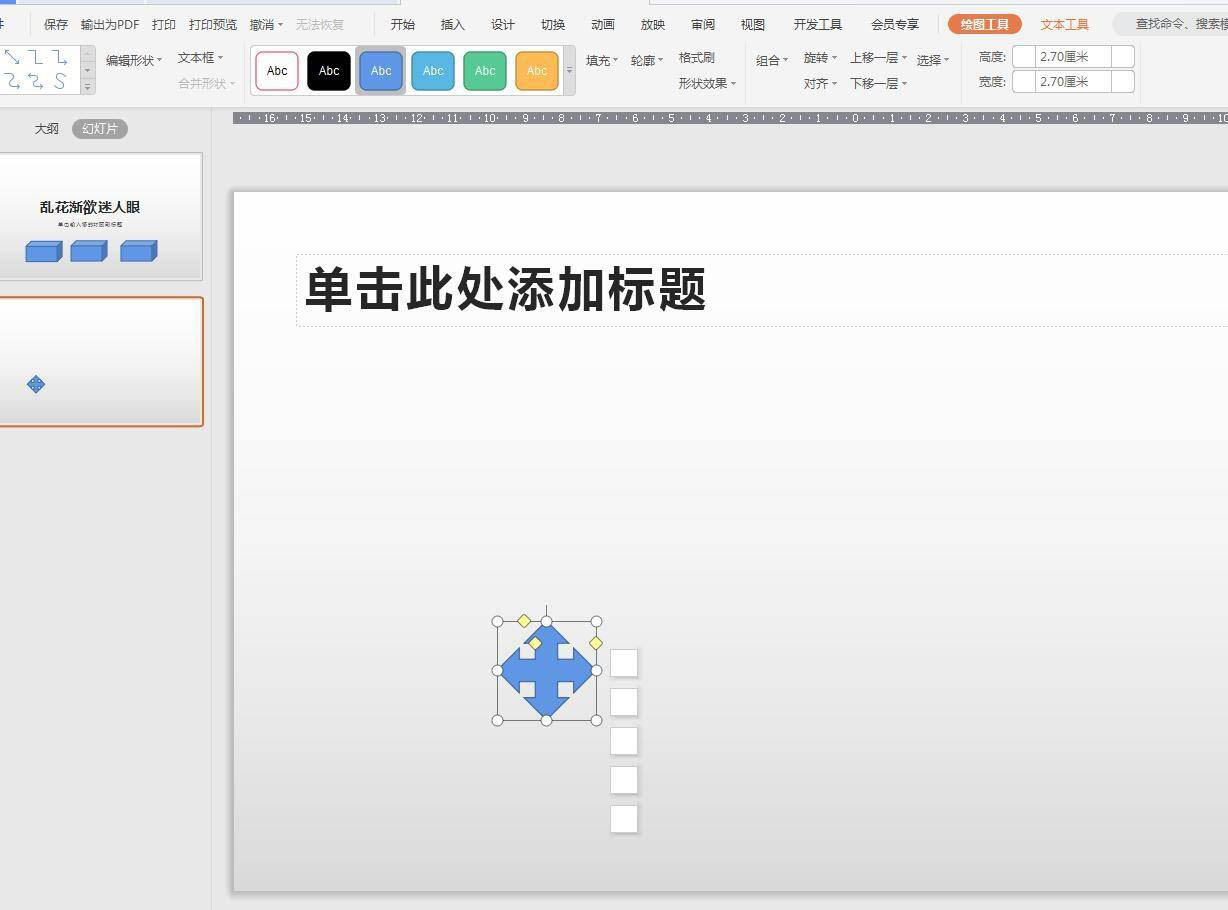
拖动绘制箭头,点击动画选项卡,然后点击左上角的下拉三角。
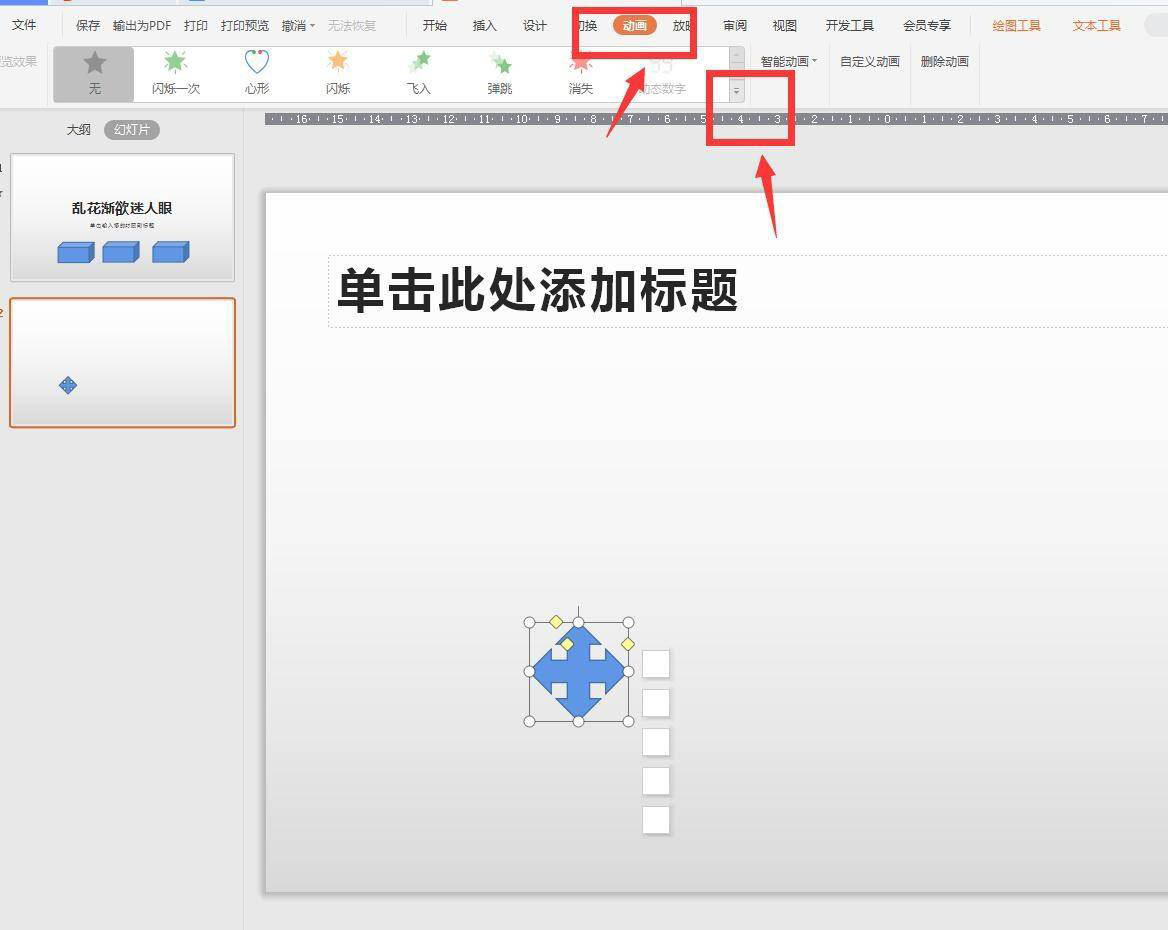
选择动作路径,然后点击右侧箭头,更多选项。
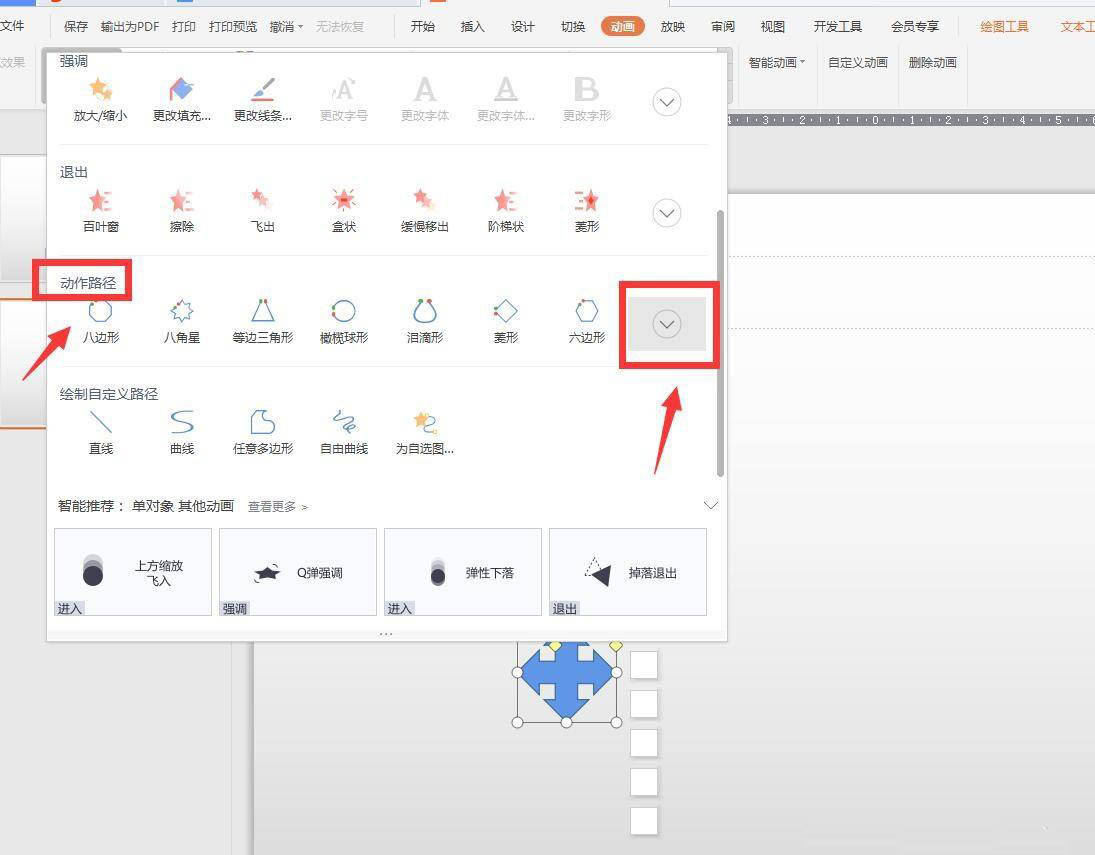
动作路径中,有一个直线和曲线的分类,选择下方弹簧。

可以看到预览结束后,有一个弹簧的路径,我们可以调整大小和位置。
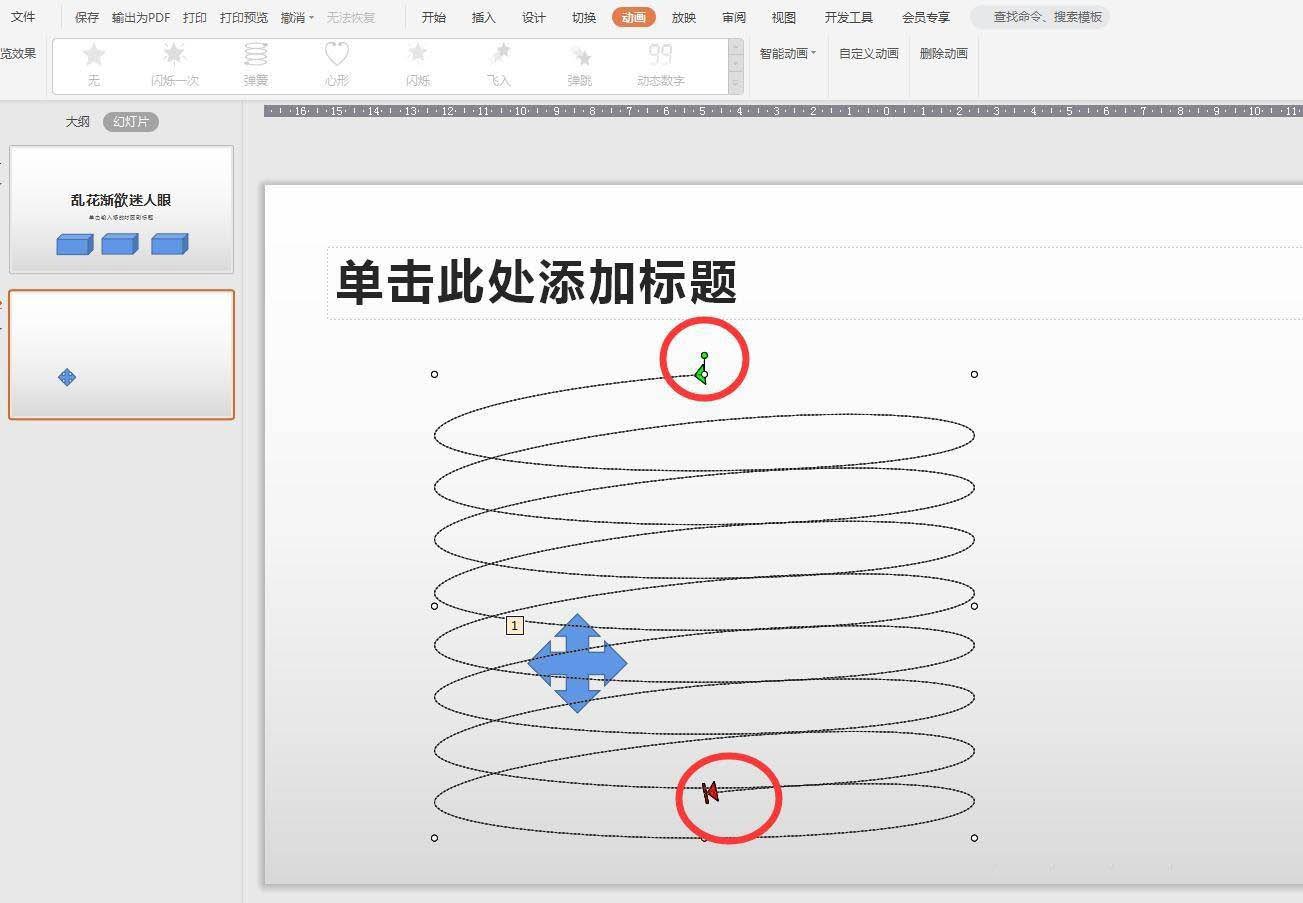
点击左上角的预览,可以看到形状沿着路径移动。
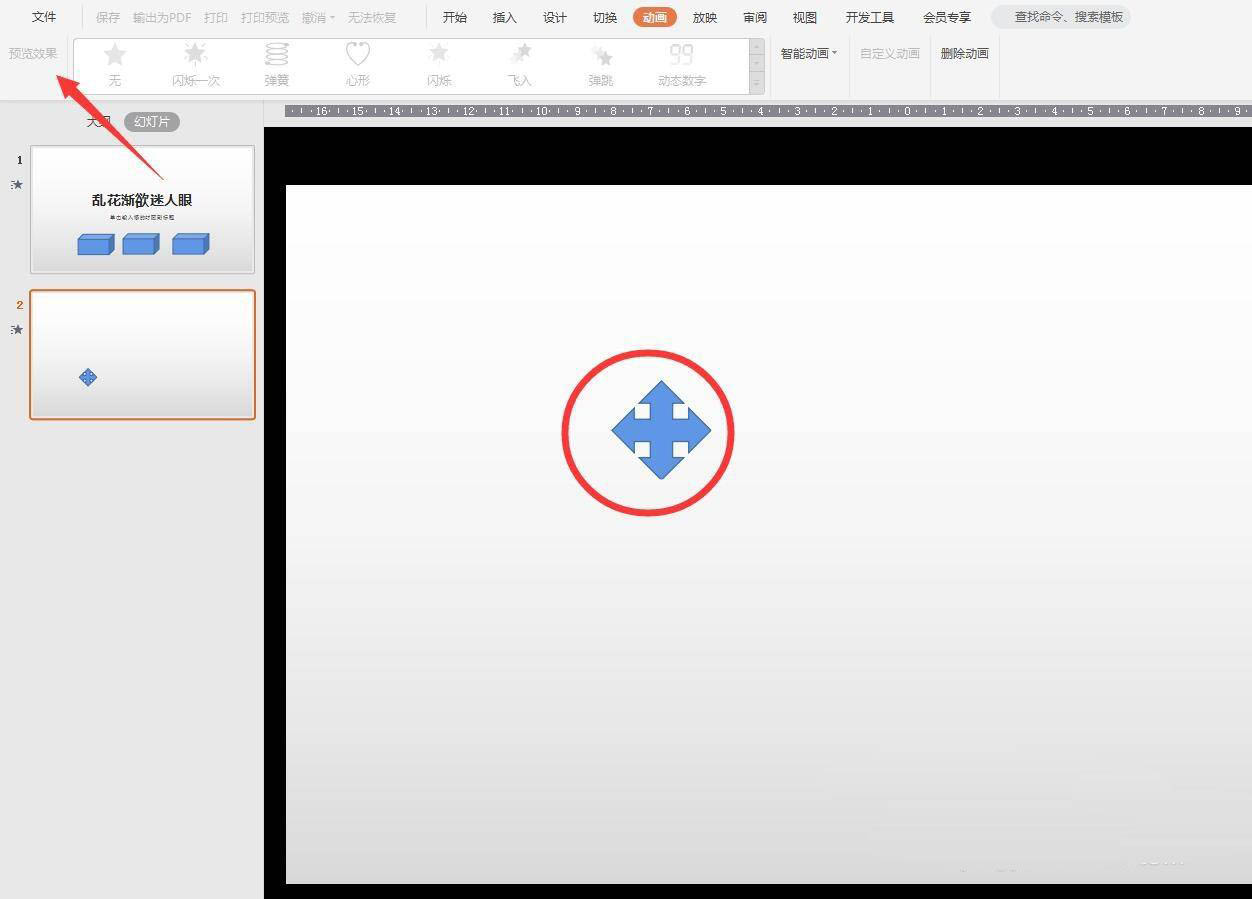
以上就是PPT弹簧动画的制作方法,希望大家喜欢,请继续关注PHP爱好者。
相关推荐:
PPT怎么制作轴承转动的动画?
PPT怎么制作漂亮的沙漏动画效果?
ppt怎么制作箭头改变颜色的动画效果?
相关阅读更多 +
-
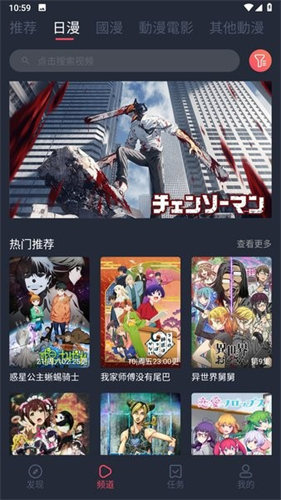 囧次元无广告纯净版下载-囧次元追剧神器免费下载 2026-01-10
囧次元无广告纯净版下载-囧次元追剧神器免费下载 2026-01-10 -
 歪歪漫画秋蝉登录入口-秋蝉漫画土豪版免费畅读网址 2026-01-10
歪歪漫画秋蝉登录入口-秋蝉漫画土豪版免费畅读网址 2026-01-10 -
 2026年1月4日蚂蚁新村答案 2026-01-10
2026年1月4日蚂蚁新村答案 2026-01-10 -
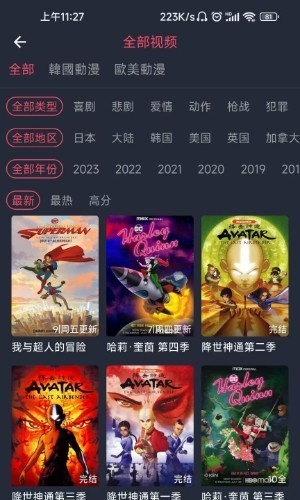 漫蛙漫画免费下载最新版本-安卓苹果APP官方正版安装入口 2026-01-10
漫蛙漫画免费下载最新版本-安卓苹果APP官方正版安装入口 2026-01-10 -
 磨刀石梗是什么梗指网络流行语中调侃反复磨练却无实质进展的幽默说法 2026-01-10
磨刀石梗是什么梗指网络流行语中调侃反复磨练却无实质进展的幽默说法 2026-01-10 -
 gta5秘籍完整版-gta5武器秘籍完整版 2026-01-10
gta5秘籍完整版-gta5武器秘籍完整版 2026-01-10
最近更新





